- A+
所属分类:路由器密码
腾达E882无线路由器配置简单,不过对于没有网络基础的用户来说,完成路由器的安装和无线WiFi密码和名称的设置,仍然有一定的困难,本文www.xiqb.com主要介绍腾达E882无线路由器无线WiFi密码和名称的设置方法!
腾达E882无线路由器无线WiFi密码和名称的设置方法
1、在浏览器的地址栏中输入:192.168.0.1并按下回车按键——>在跳转页面中输入默认登录密码:admin——>点击“确定”。
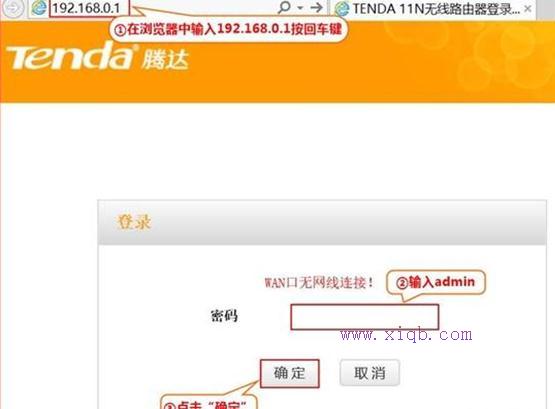
登录到腾达E882路由器设置界面
2、点击“高级设置”
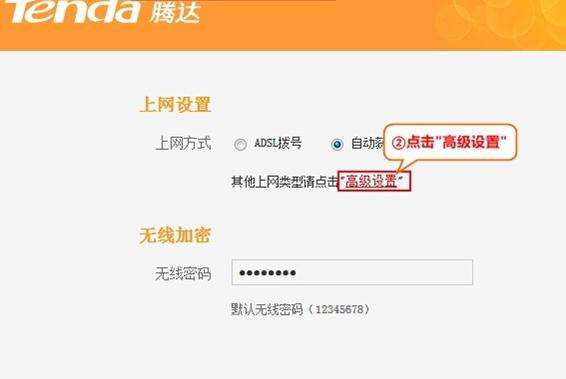
进入腾达E882路由器高级设置界面
3、点击“无线设置”——>“无线基本设置”——>勾选“启用无线功能”——>设置“无线信号名称(主SSID)”——>点击“确定”——>在弹出的界面中再次点击“确定”。
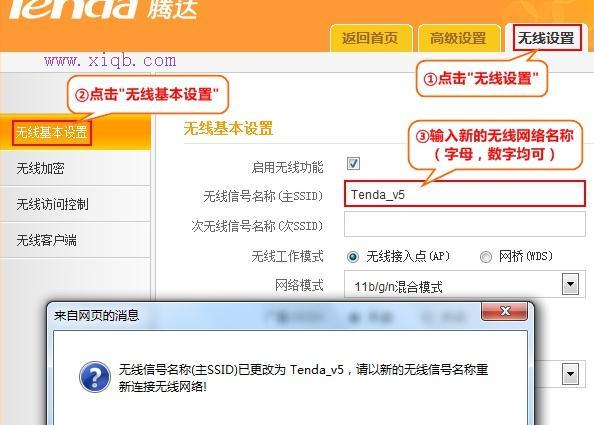
腾达E882路由器上设置无线WiFi名称
4、点击“无线设置”——>“无线加密”——>“WPS设置”选择:禁用——>“安全模式”选择:WPA-PSK(推荐)——>“WPA加密规则”选择:AES(推荐)——>设置“密码”——>点击“确定”——>在弹出的界面中再次点击“确定”。
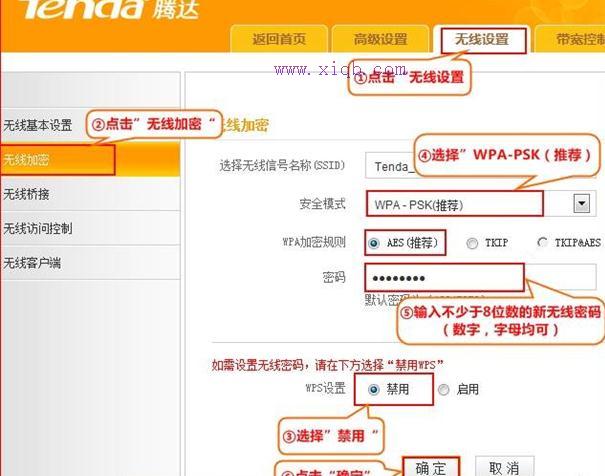
腾达E882路由器上设置无线WiFi密码
注意问题:
1、修改无线密码之前,一定要先禁用WPS设置,才能选择安全模式。
2、为了网络不被蹭网,安全模式强烈建议选择WPA-PSK,,加密规则选择AES,密码至少为8个数字和字母的组合。
3、修改无线网络名称或者无线密码后,无线连接会断开,需要重新扫描连接。

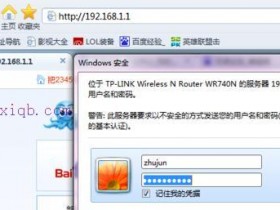


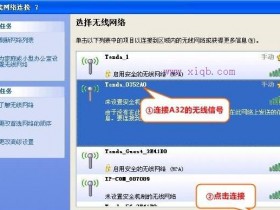


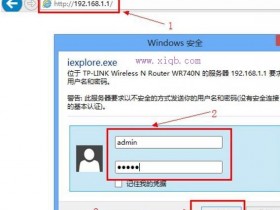

2017年4月7日 下午4:04 沙发
对你爱爱爱不完,我可以天天月月年年看你博客到永远!
2017年4月13日 下午2:46 板凳
很荣幸来访您的博客,留言只是证明我来过!
2017年4月19日 上午9:40 地板
世事无常,但这个博客定能永保辉煌!
2017年4月27日 上午7:32 4楼
我只想默默的拜读您的博客!
2017年6月2日 下午3:26 5楼
寄一份真情的问候,字字句句都是幸福快乐;送一串深深的祝福,分分秒秒都是平安吉祥;传一份浓浓的心意,点点滴滴都是万事如意;祝朋友:幸福安康!
2017年6月13日 下午10:13 6楼
好几年没用过博客了,支持下!
2017年6月22日 下午5:52 7楼
这个不错哦,我好好读读!